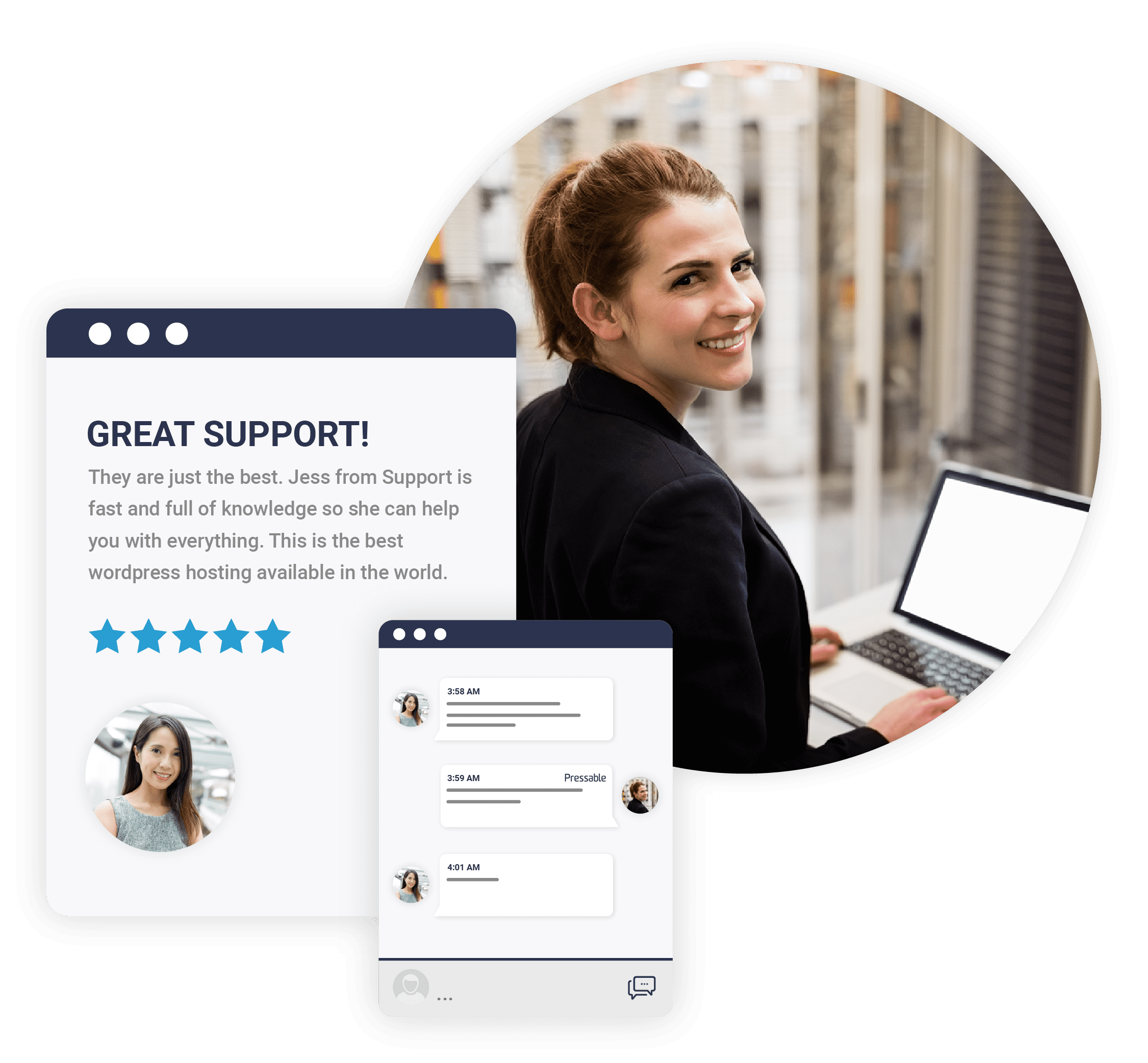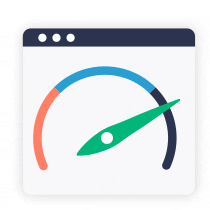Utiliser SSH et WP-CLI pour gérer votre site WordPress
Publié: 2022-11-11WordPress est incroyablement facile à utiliser, mais pour les utilisateurs plus avancés, cliquer sur tous les différents écrans de l'administrateur WordPress peut être fastidieux. Ces utilisateurs peuvent envisager d'utiliser SSH pour gérer leurs sites via l'interface de ligne de commande WordPress, WP-CLI.
Cet article couvre les bases de SSH et WP-CLI, y compris qui devrait l'utiliser, quand c'est utile et des conseils sur quand l'éviter.
Qu'est-ce que SSH ?
Secure Shell, ou SSH, est un protocole qui vous permet de vous connecter à un serveur Web. Un shell est un programme informatique avec une interface de ligne de commande. Au lieu de contrôler le serveur Web avec une interface utilisateur graphique typique, l'utilisateur saisit tout en tapant des commandes.
Pour en savoir plus sur l'utilisation des commandes SSH, consultez ces ressources tierces :
- Tutoriel sur la ligne de commande d'Ubuntu pour les débutants
- Manuel des commandes Linux de freeCodeCamp
- LinuxCommand.org
- Cours Shell de Microsoft
Pour utiliser SSH, vous avez besoin d'un hébergeur qui le prend en charge. Pressable offre un accès SSH à tous les clients. Suivez ces instructions pour configurer vos informations d'identification SSH et accéder aux outils de ligne de commande.
Qu'est-ce que WP-CLI ?
WP-CLI étend l'interface de ligne de commande pour gérer votre site Web WordPress. WP-CLI vous permet d'installer et de mettre à jour votre logiciel WordPress ainsi que d'installer et de gérer des plugins et des thèmes . Lisez la documentation officielle de WordPress pour WP-CLI pour plus d'informations sur toutes les options disponibles.
Pour utiliser WP-CLI, vous aurez besoin d'un accès SSH et d'un serveur avec WP-CLI installé. Vous pouvez suivre ces instructions pour installer le WP-CLI ou demander à votre hébergeur à ce sujet. WP-CLI est préinstallé et activé sur tous les comptes Pressable.
Quand est-ce que WP-CLI est utile ?
WP-CLI est particulièrement utile lors de la configuration d'un nouveau site ou du dépannage d'une erreur de site.
Utilisation de l'interface de ligne de commande WordPress pour configurer un nouveau site
Vous pouvez installer une nouvelle instance WordPress à l'aide de l'interface de ligne de commande. Suivez simplement ces instructions. Si vous avez un hébergement WordPress géré, il est probablement plus facile et plus rapide de configurer une nouvelle installation WordPress à l'aide de votre tableau de bord d'hébergement.
L'accès SSH à Pressable est configuré sur une base par site. Vous devrez configurer un nouveau site avant d'obtenir un accès SSH. Les clients pressables n'ont pas besoin d'utiliser l'interface de ligne de commande pour installer WordPress - utilisez plutôt le tableau de bord MyPressable.
Commandes WP-CLI utiles pour les nouvelles configurations de site
WP-CLI aide lors de la configuration d'un nouveau site en vous permettant d'installer et d'activer des thèmes et des plugins.
installation du plugin wp
Utilisez cette commande pour installer un ou plusieurs plugins. Indiquez simplement le slug du plugin à la fin. Vous pouvez trouver le slug dans le répertoire du plugin WordPress. Le slug est ce qui vient après plugins/


Cette commande fonctionne avec plus d'un plugin. Vous pouvez également l'utiliser pour installer des plugins à partir d'un fichier ZIP local ou d'une URL vers un fichier zip distant.
Ajoutez –activate à la fin de la ligne pour installer et activer les plugins.
Cette commande est incroyablement utile si vous développez des sites utilisant le même ensemble de plugins. Vous pouvez installer et activer votre pack de démarrage préféré de plugins avec une seule ligne.
En savoir plus sur la commande d'installation du plugin.
installation du thème wp
La ligne d'installation du thème fonctionne de la même manière que la ligne du plugin. Vous pouvez télécharger, installer et activer un plugin à l'aide du slug de répertoire de thème WordPress ou d'un fichier zip.
En utilisant ces deux lignes ensemble, un développeur peut installer son thème et ses plugins préférés avec seulement deux lignes.
En savoir plus sur la commande d'installation de thème.
Utilisation de WP-CLI pour dépanner votre site
Chaque propriétaire et développeur de site WordPress déteste l'erreur 500 interne du serveur. C'est comme l'écran bleu de la mort pour les sites WordPress. WP-CLI est un moyen de dépanner votre site Web lorsque vous n'avez pas accès à l'administrateur WordPress traditionnel.
Commandes WP-CLI pour le dépannage de votre site Web
Utilisez ces commandes pour identifier et résoudre les problèmes de votre site.
wp erreurs php
Cette commande répertorie les erreurs PHP récentes. C'est un excellent point de départ pour voir s'il existe un plugin ou un thème particulier à l'origine du problème.
liste des plugins wp
Cette commande renvoie une liste de tous vos plugins installés avec leur statut et leur version. La liste comprendra également les slugs du plugin. Notez les slugs pour les utiliser dans d'autres commandes. En savoir plus sur cette commande .
liste de thèmes wp
Cette commande renvoie une liste de tous les thèmes ainsi que leur statut et leur version. Encore une fois, notez les slugs de thème pour les utiliser plus tard. En savoir plus sur cette commande.
plugin wp désactiver
Vous pensez qu'un plugin est à l'origine d'une erreur de site ? Désactivez-le à l'aide de cette commande. Ajoutez simplement le slug du plugin à la fin de la ligne. Cela fonctionne de la même manière que la commande install en ce sens que vous pouvez lister plusieurs plugins dans la même commande. En savoir plus sur cette commande.
wp –skip-plugins –skip-thèmes
Si vous rencontrez des erreurs et que vous ne pouvez exécuter aucune commande, utilisez cette commande pour ignorer le chargement de tout code de thème ou de plug-in. Vous pouvez combiner cette commande avec d'autres pour ignorer tous les plugins et thèmes, ainsi vous pouvez désactiver un plugin problématique :
En savoir plus sur l'identification d'un plugin ou d'un conflit de thème avec le WP-CLI .
Quand éviter d'utiliser WP-CLI
WP-CLI et SSH, en général, ne sont pas adaptés aux débutants. Vous pourriez endommager votre site ou supprimer accidentellement des fichiers importants si vous ne savez pas ce que vous faites. Même les utilisateurs expérimentés devraient envisager de sauvegarder leur site avant d'utiliser les commandes SSH pour apporter des modifications.
Les clients pressables doivent noter qu'en raison de la nature complexe de SSH et de WP-CLI, notre équipe ne peut pas fournir une assistance complète pour l'utilisation de ces outils. Vous pouvez utiliser l'équipe d'assistance de Pressable pour résoudre les problèmes de connexion via SSH, mais nous n'offrons pas d'assistance ni de conseils sur l'utilisation de commandes spécifiques.
Si vous n'êtes pas sûr d'utiliser SSH, envisagez de créer une copie de votre site en tant que site intermédiaire . Votre compte Pressable comprend des environnements de staging gratuits et vous pouvez tester les commandes SSH sur le site de staging avant de les utiliser sur votre site en ligne.
Simplifier la vie des développeurs
L'accès SSH et WP-CLI ne sont qu'un autre moyen pour Pressable de prendre en charge les développeurs. Des outils avancés à un tableau de bord intuitif pour la gestion de plusieurs sites , Pressable offre une expérience élevée pour l'hébergement et la gestion de sites Web WordPress.
Vous voulez essayer la plateforme par vous-même ? Découvrez le terrain de jeu MyPressable pour voir comment cela fonctionne.